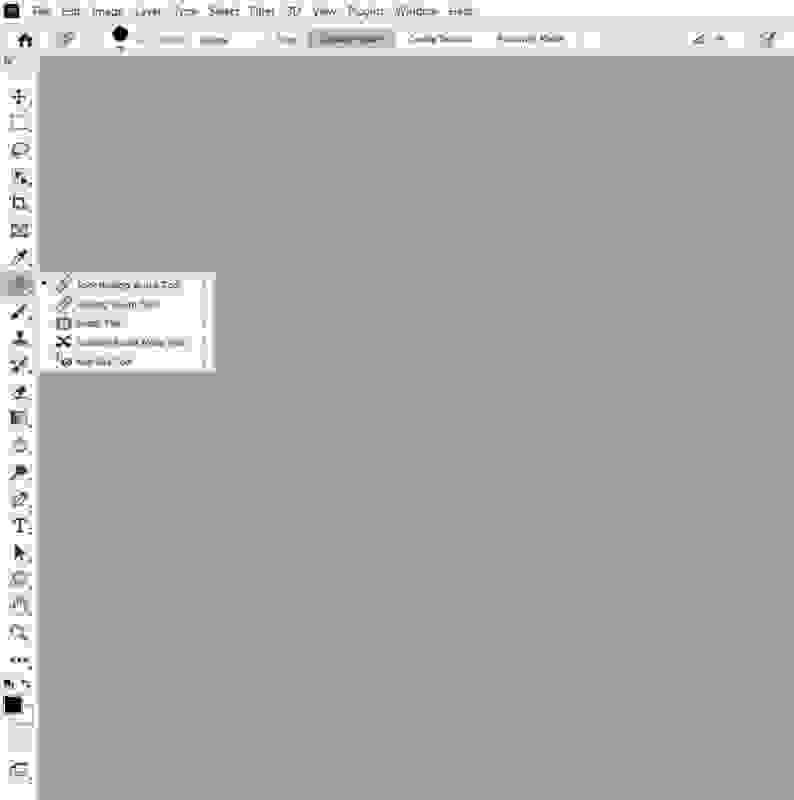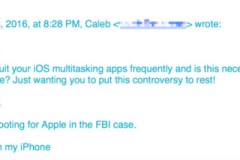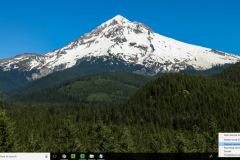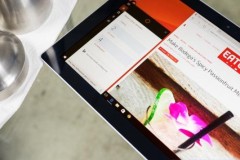Bạn đã bao giờ tự hỏi về những logo mờ ảo, dòng chữ hay ký hiệu đặc biệt trên ảnh và video? Đó chính là Watermark. Vậy Watermark là gì? Nó có vai trò như thế nào trong việc bảo vệ tác phẩm? Hãy cùng tìm hiểu về Watermark và cách tạo ra chúng nhé!
1. Watermark là gì?
Watermark hay còn gọi là hình mờ, là một dạng dấu hiệu nhận biết được thêm vào hình ảnh, video hoặc tài liệu. Nó thường ở dạng văn bản, hình ảnh, logo hoặc biểu tượng, được làm mờ để không che khuất nội dung chính. Watermark được sử dụng để khẳng định quyền sở hữu, bảo vệ tác phẩm khỏi bị sao chép trái phép và quảng bá thương hiệu.
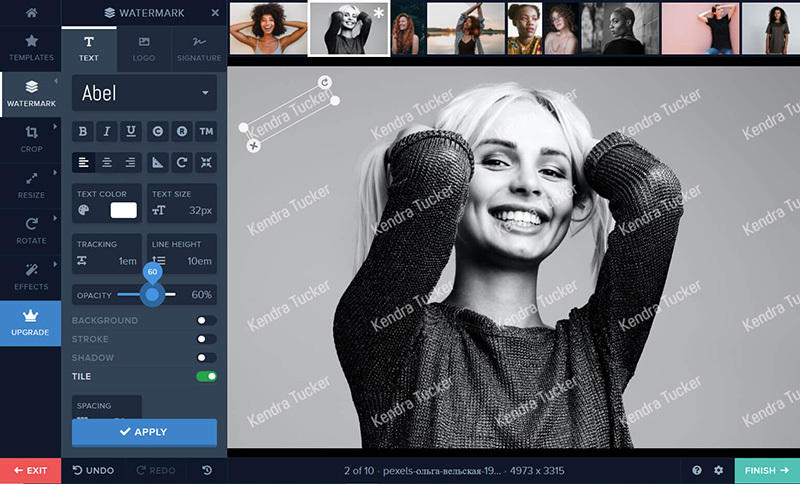
2. Tại sao phải chèn watermark?
Việc chèn watermark mang lại rất nhiều lợi ích thiết thực, bao gồm:
Khẳng định quyền sở hữu: Watermark như một 'chữ ký' số, giúp bạn khẳng định mình là tác giả của tác phẩm, bảo vệ công sức sáng tạo của bản thân.
Quảng bá thương hiệu: Watermark là cách hiệu quả để tăng độ nhận diện thương hiệu. Khi tác phẩm của bạn được lan truyền, logo hoặc tên thương hiệu trên watermark cũng sẽ được nhiều người biết đến hơn.
Ngăn chặn sao chép trái phép: Watermark đóng vai trò như một rào cản, khiến việc sao chép và sử dụng tác phẩm của bạn trái phép trở nên khó khăn hơn.
Cung cấp thông tin liên hệ: Bạn có thể chèn thông tin liên hệ vào watermark, giúp khách hàng tiềm năng dễ dàng liên lạc khi có nhu cầu.
Nâng cao giá trị tác phẩm: Trong một số trường hợp, watermark còn giúp tác phẩm trông chuyên nghiệp và có giá trị hơn.
3. Các loại watermark thông dụng
Có nhiều loại watermark khác nhau, mỗi loại mang đến những lợi ích và cách sử dụng riêng biệt. Hãy cùng tìm hiểu chi tiết về 3 loại watermark thông dụng nhất hiện nay:
Watermark chữ: Dòng chữ chứa thông tin bạn muốn hiển thị trên tác phẩm, có thể là tên, biệt danh, thông tin liên lạc, website...
Watermark hình ảnh: Logo, biểu tượng hoặc hình ảnh đặc trưng được làm mờ, nhằm khẳng định thương hiệu hoặc quyền sở hữu.
Watermark QR code: Mã QR chứa thông tin liên lạc, liên kết đến website, mạng xã hội hoặc nội dung khác.
Watermark bản quyền: Thông báo ngắn gọn về bản quyền tác phẩm.
4. Hướng dẫn chi tiết cách chèn watermark trong Word
Dưới đây là hướng dẫn chi tiết về hai dạng watermark phổ biến nhất, giúp bạn dễ dàng thực hiện:
4.1. Chèn watermark dạng chữ
Để chèn watermark dưới dạng chữ, bạn thực hiện qua các bước như sau:
Bước 1: Mở Word và truy cập vào tab Design trên thanh công cụ. Ở phía bên phải, bạn sẽ thấy mục Watermark. Nhấn vào đó và chọn Custom Watermark.
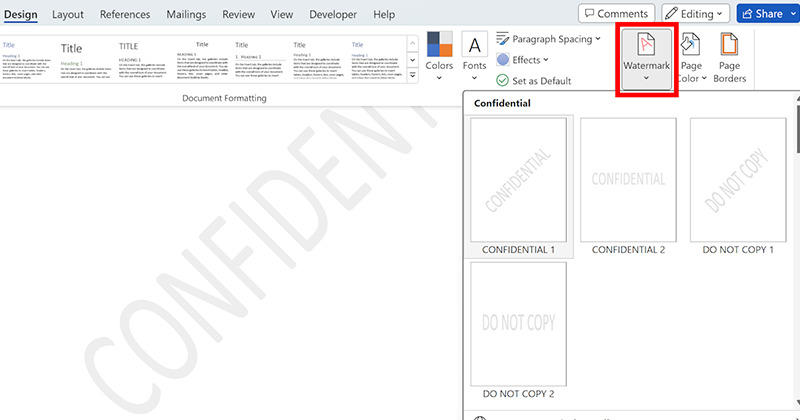
Bước 2: Tại mục Printed Watermark, chọn Text watermark. Tại đây, bạn có thể nhập nội dung watermark vào ô Text.
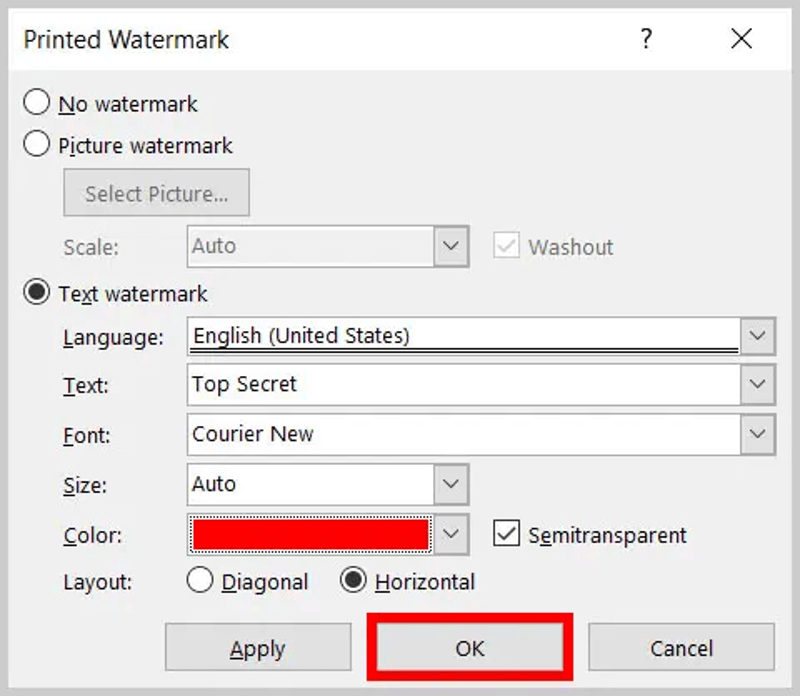
Chọn ngôn ngữ tại Language.
Điều chỉnh kích thước chữ với Size.
Làm mờ watermark bằng cách thay đổi Transparency.
Chọn màu sắc chữ với Font color.
Xoay watermark theo hướng ngang hoặc chéo với Orientation.
Bước 3: Để xóa watermark, bạn chỉ cần quay lại mục Watermark và chọn Remove Watermark.
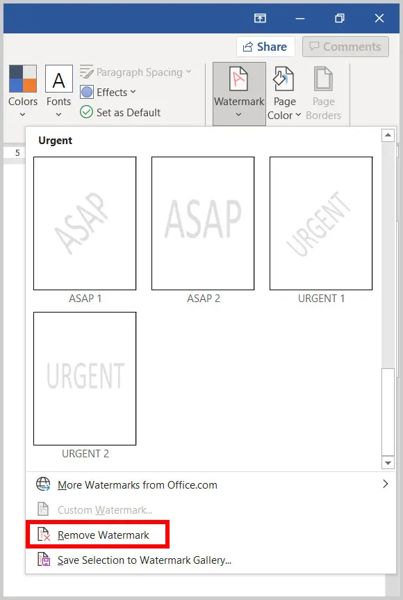
Bạn chọn mục Remove Watermark để tiến hành xóa Watermark.
4.2. Chèn watermark dạng hình ảnh
Hãy làm theo các bước đơn giản sau đây để chèn watermark dạng hình ảnh:
Bước 1: Tương tự như trên, mở Word và vào tab Design -> Watermark -> Custom Watermark.
Bước 2: Lần này, bạn chọn Picture watermark và nhấn Select Picture để chọn hình ảnh hoặc logo muốn dùng làm watermark từ máy tính.
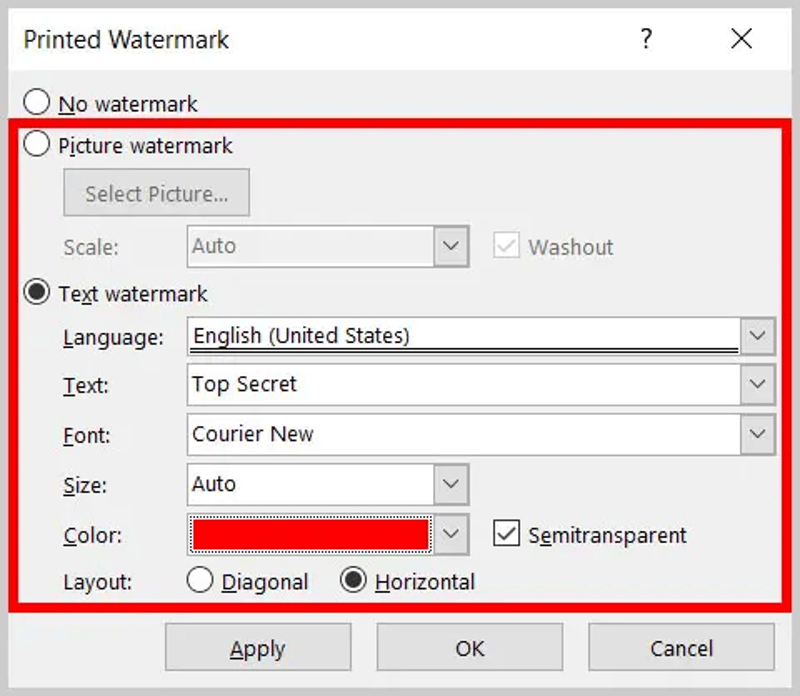
Bước 3: Bạn có thể điều chỉnh kích thước của watermark bằng cách thay đổi giá trị trong mục Scale.
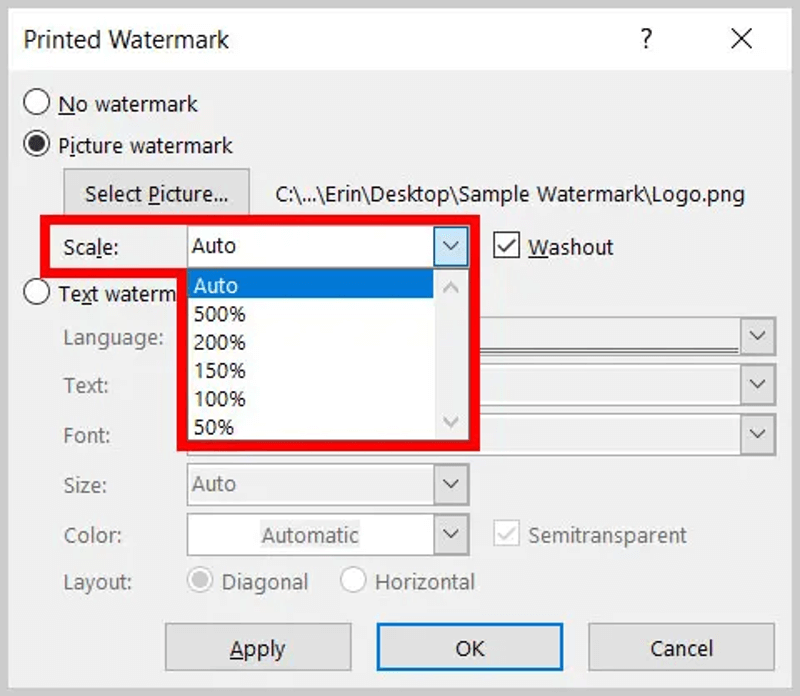
Để watermark đậm hơn, hãy bỏ chọn Washout.
Nhấn OK để hoàn tất.
5. Cách tạo watermark trực tuyến
Muốn bảo vệ tác phẩm của mình một cách dễ dàng? Hãy khám phá ngay các công cụ tạo watermark trực tuyến đơn giản và hiệu quả dưới đây:”
5.1. Sử dụng phần mềm chỉnh sửa ảnh
Photoshop là công cụ tạo và chèn watermark tùy chỉnh với độ linh hoạt cao. Dưới đây là các bước cơ bản:
Bước 1: Mở ảnh cần chèn logo bằng cách vào File > Open (hoặc nhấn phím tắt Ctrl + O). Thêm logo vào ảnh bằng cách kéo thả file logo vào cửa sổ Photoshop hoặc vào File > Place Embedded.
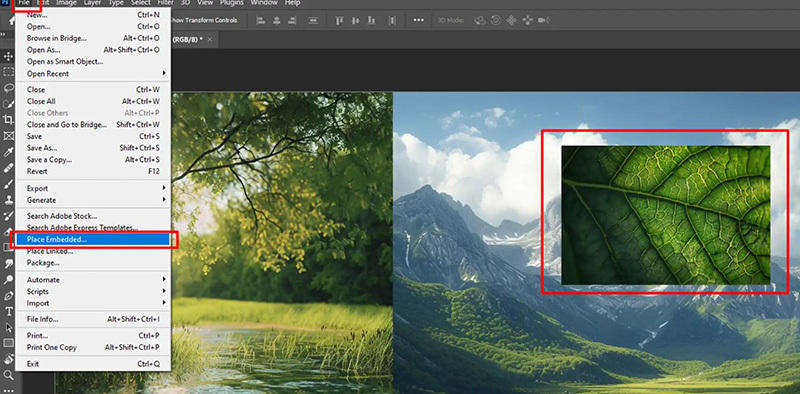
Bước 2: Điều chỉnh vị trí và kích thước logo. Sử dụng công cụ Move Tool (V) để di chuyển logo đến vị trí mong muốn. Sử dụng công cụ Free Transform (Ctrl + T) để thay đổi kích thước và xoay logo. Nhấn Enter để hoàn tất.
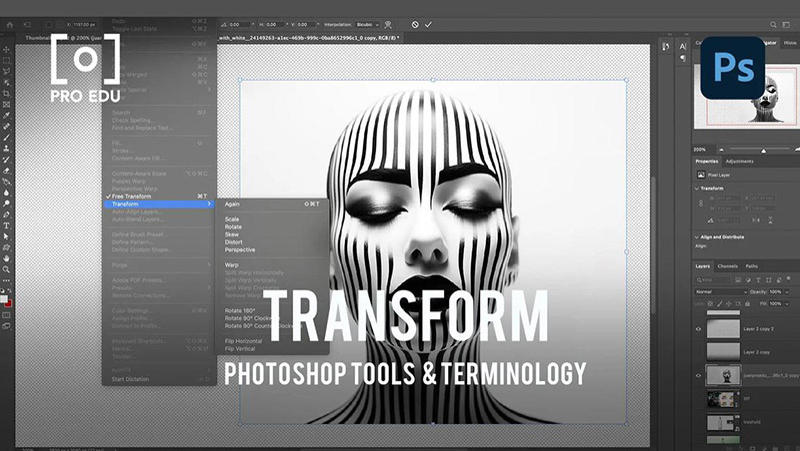
Bước 3: Nếu logo có nền trắng, bạn cần xóa nền này đi. Chọn layer logo và thay đổi Blending Mode thành Multiply. Nếu logo màu đen không nổi bật, thử thay đổi Blending Mode thành Divide hoặc các chế độ khác để logo hiển thị rõ ràng hơn.
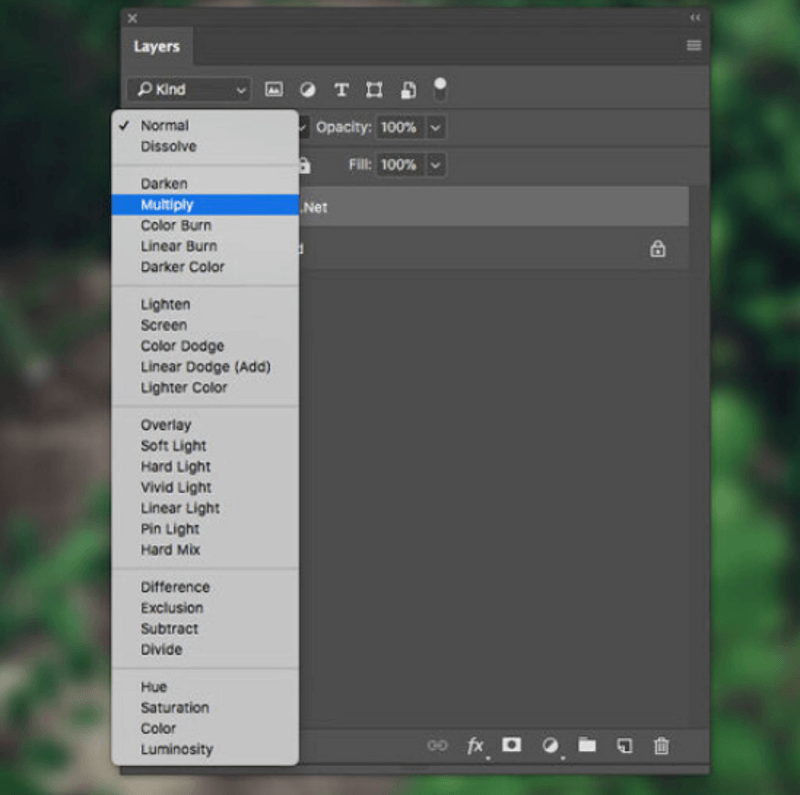
5.2. Sử dụng dịch vụ trực tuyến
Ngoài ra, bạn có thể sử dụng các công cụ trực tuyến để gắn watermark vào tác phẩm của mình như Bietmaytinh. Cách làm cụ thể như sau:
Bước 1: Truy cập vào Bietmaytinh. Sau đó, nhấp vào nút 'Hình ảnh' hoặc kéo và thả ảnh bạn muốn chèn logo vào khu vực được chỉ định trên trang web.
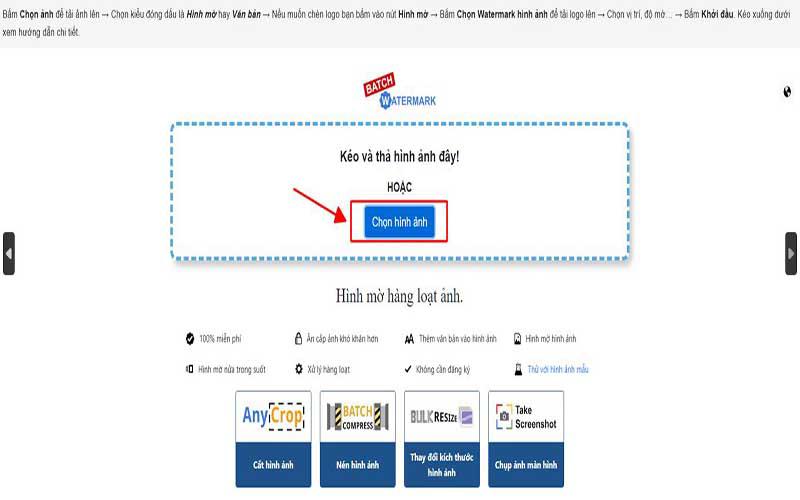
Bước 2: Chọn ảnh mà bạn muốn chèn logo. Nhấn nút 'Open' để mở ảnh đã chọn.
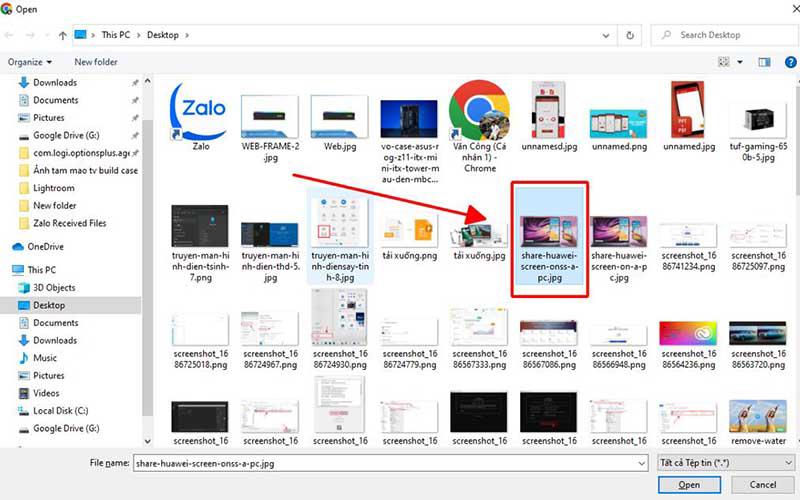
Bước 3: Tiếp theo, nhấp vào nút 'Hình ảnh' để tải logo bạn muốn sử dụng. Sau đó chọn logo từ máy tính của bạn và nhấn 'Open'.
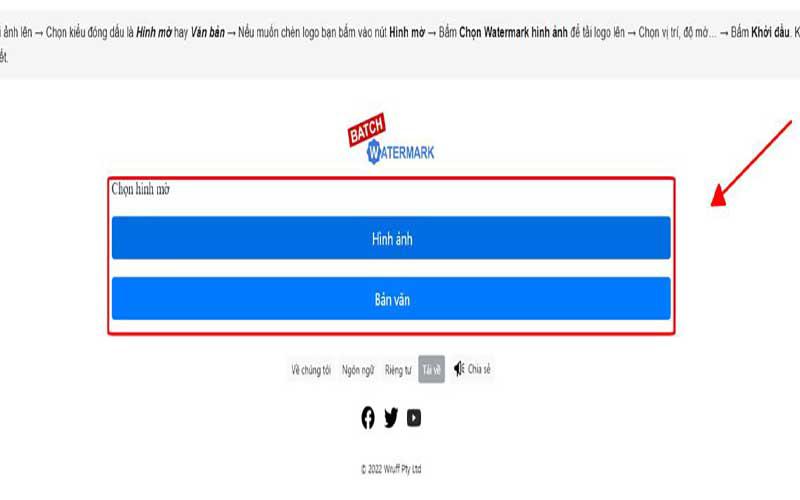
Bước 4: Sử dụng công cụ 'Chức vụ' để di chuyển logo đến vị trí mong muốn trên ảnh. Bạn có thể di chuyển logo lên, xuống, trái, phải một cách dễ dàng.
Bước 5: Tùy chỉnh logo theo ý muốn bằng các công cụ:
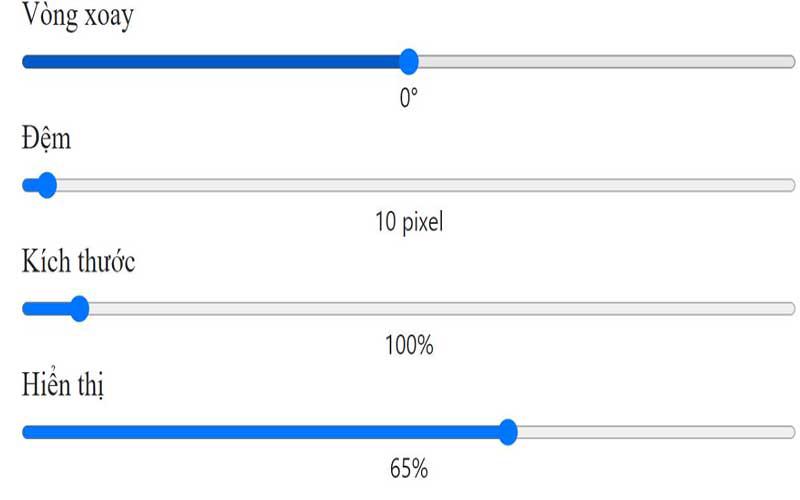
'Vòng xoay': Xoay logo 360 độ.
'Kích thước': Thay đổi kích thước logo (to nhỏ).
'Hiển thị': Điều chỉnh độ trong suốt cho logo cần chèn.
Bước 6: Nhấn nút 'Khởi đầu' để lưu ảnh đã chèn logo. Cuối cùng chọn thư mục lưu ảnh trên máy tính của bạn và nhấn 'Save'.
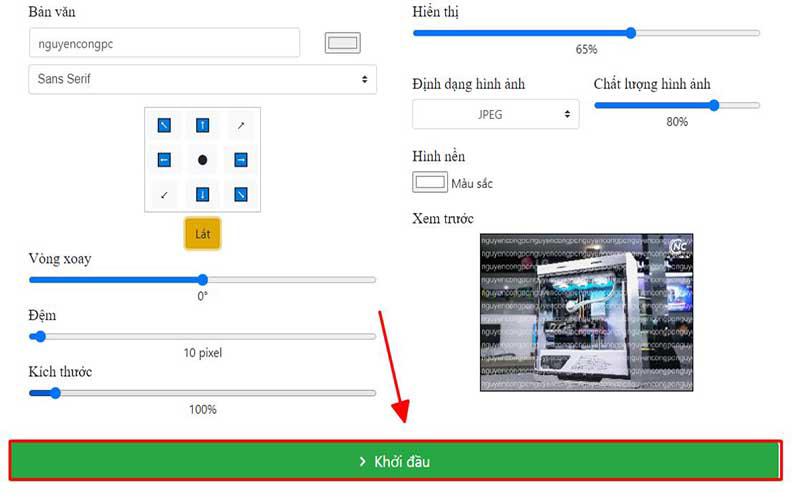
6. Hướng dẫn cách xóa watermark
Nếu bạn muốn xóa watermark khỏi hình ảnh, có thể sử dụng phần mềm hoặc công cụ trực tuyến.
6.1. Sử dụng ứng dụng Adobe Photoshop
Photoshop là một phần mềm chỉnh sửa ảnh với nhiều công cụ hữu ích, bao gồm cả công cụ xóa watermark.
Bước 1: Mở hình ảnh trong phần mềm Photoshop.
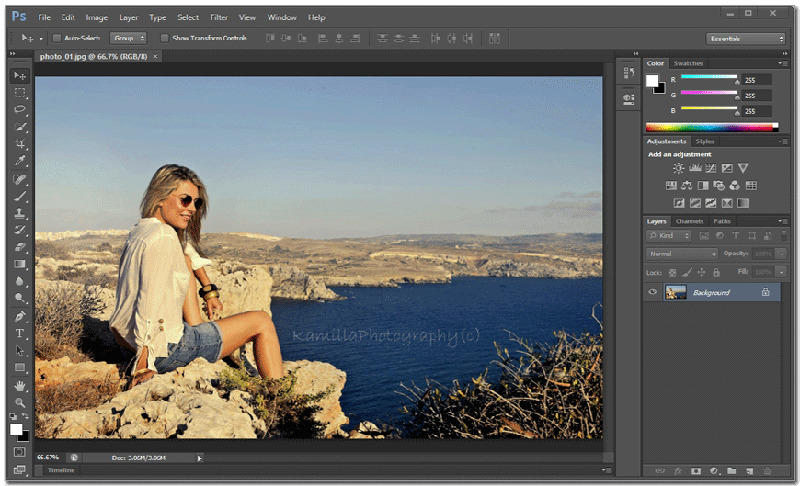
Bước 2: Tiếp tục chọn công cụ Spot Healing Brush Tool.
Bước 3: Chọn tùy chọn Content-Aware trên thanh công cụ.
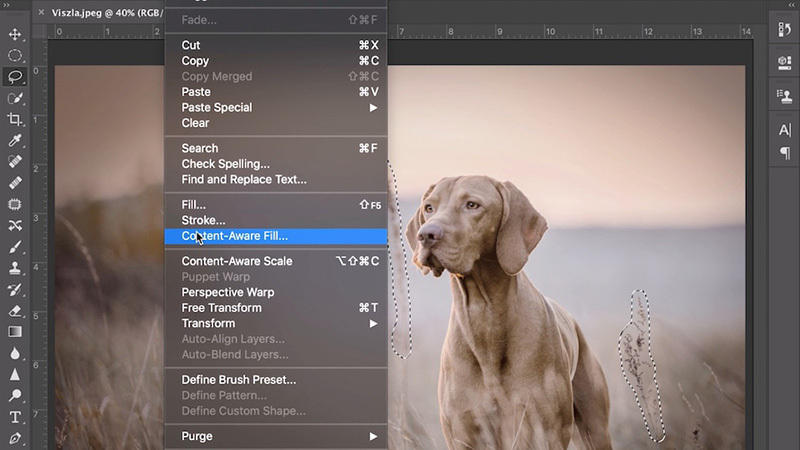
Bước 4: Tô lên vùng watermark bằng công cụ Spot Healing Brush Tool. Photoshop sẽ tự động cập nhật đầy vùng trống bằng nội dung xung quanh.
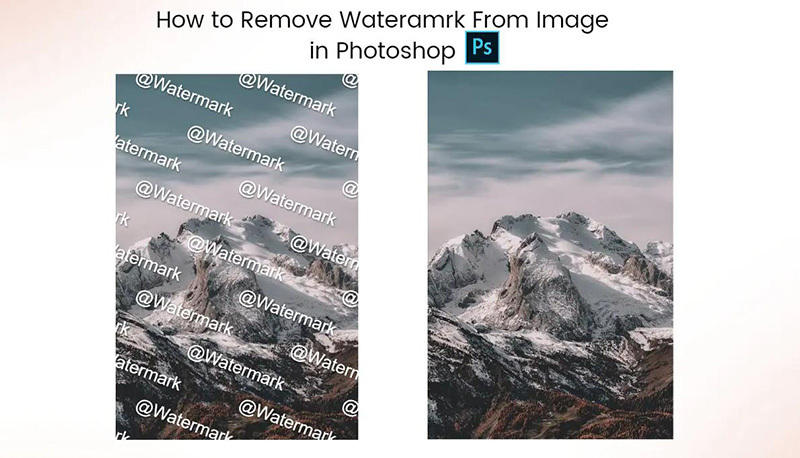
6.2. Cách xóa watermark online
Nếu bạn không có Photoshop, bạn có thể sử dụng các dịch vụ trực tuyến như Inpaint để xóa watermark.
Bước 1: Truy cập vào Inpaint. Tải ảnh lên bằng cách nhấp vào Upload Image.
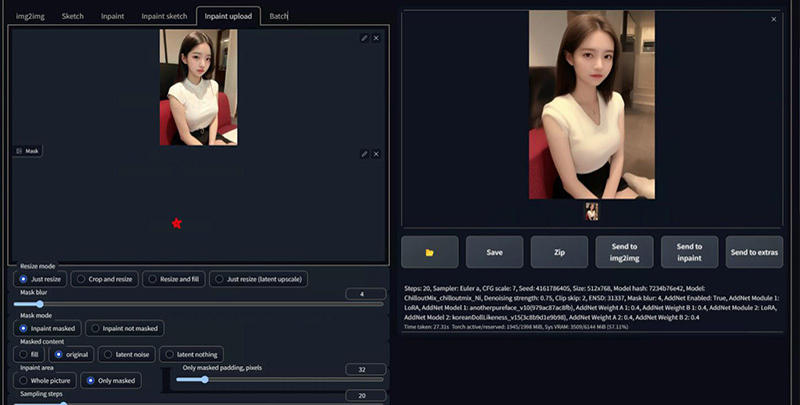
Bước 2: Chọn công cụ Marker Tool (biểu tượng chấm đỏ).
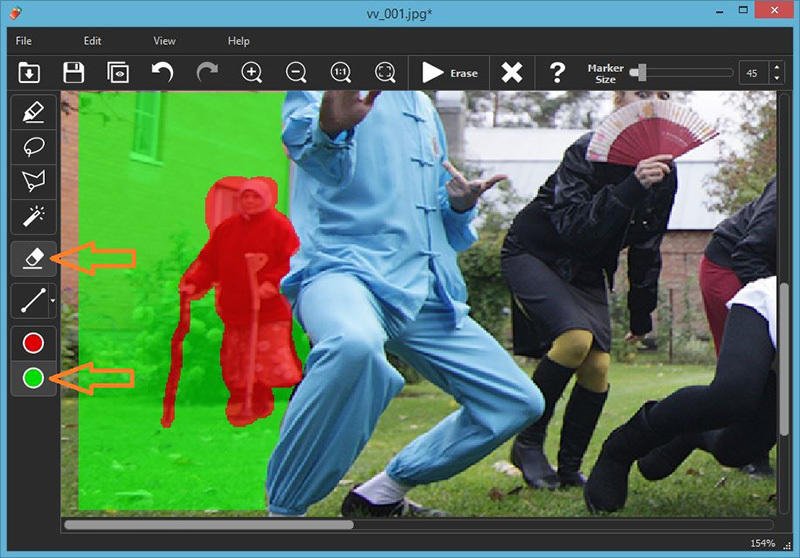
Bước 3: Tô lên vùng watermark. Nhấp vào nút Erase.
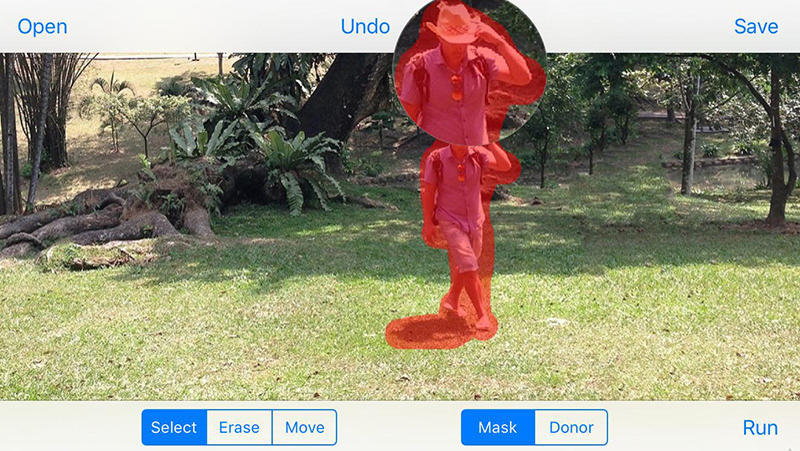
Bước 4: Tải ảnh đã xóa watermark về máy tính.
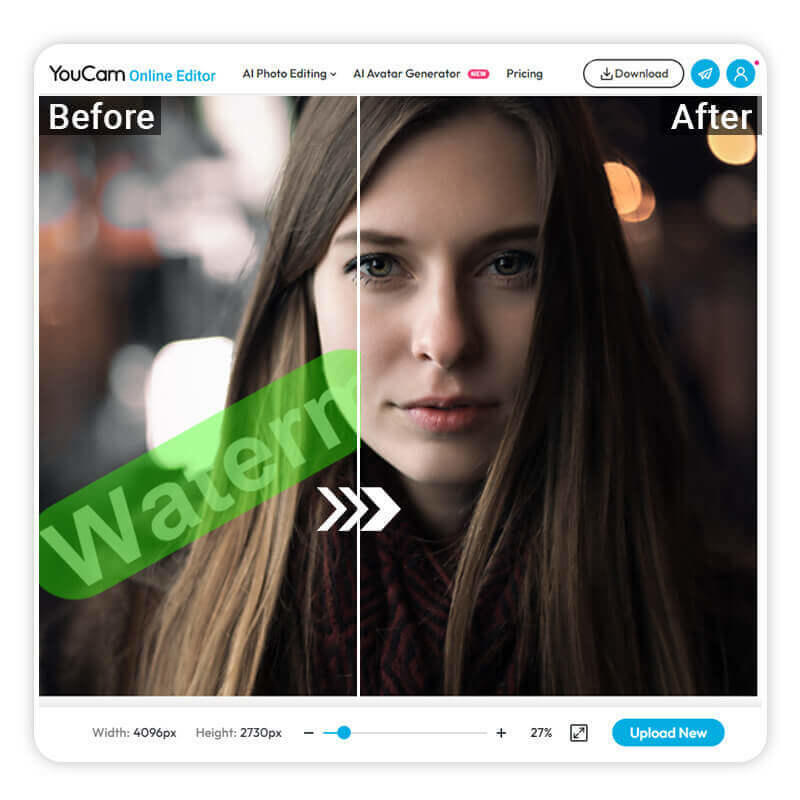
Như vậy, bài viết trên đã chia sẻ thông tin watermark là gì cũng như cách chèn và xóa watermark đơn giản. Hy vọng bạn có thể áp dụng để bảo vệ tác phẩm và khẳng định quyền sở hữu minh bạch nhé!
Chương trình ưu đãi cực lớn trong năm tại Trang Công Nghệ! Đến với Trang Công Nghệ nhân dịp cuối năm nay, quý khách hàng có cơ hội nhận ưu đãi cực khủng, giảm giá lên đến 50% từng sản phẩm cùng nhiều quà tặng có giá trị cao. Nếu còn băn khoăn về khoản chi phí cần chi trả cho 1 lần thì đừng lo, siêu thị cũng mang đến chính sách trả góp 0% lãi suất - trả trước 0 đồng qua các công ty tài chính uy tín. Chưa hết, đội ngũ nhân viên Trang Công Nghệ hỗ trợ tư vấn tận tâm, vận chuyển và lắp đặt miễn phí tận nhà cho khách hàng, 1 đổi 1 trong 35 ngày đầu tiên (nếu do lỗi kỹ thuật),.... > Đến với Trang Công Nghệ gần nhất để cùng trải nghiệm mua sắm hoàn hảo! |